苹果手机照片都可以隐藏在哪里 iPhone 12 隐藏照片的操作步骤
日期: 来源:铲子手游网
在日常生活中,我们经常会在手机上存储大量的照片,有些照片可能是私密的或者不想被他人轻易看到的,苹果手机提供了一个隐藏照片的功能,让我们可以轻松地保护我们的隐私。无论是iPhone 12还是其他型号的iPhone,隐藏照片的操作步骤都是相似的。通过简单的操作,我们可以将照片隐藏在一个私密的空间,只有经过特定的操作才能查看。这样一来我们就可以更加放心地在手机上保存我们的珍贵回忆和私密照片了。
iPhone 12 隐藏照片的操作步骤
方法一:使用 iOS 自带的“已隐藏”相簿
当您需要隐藏照片时,打开照片并点击左下角的“发送”按钮。然后选择“隐藏”,即可将照片放置到“已隐藏”相簿中。
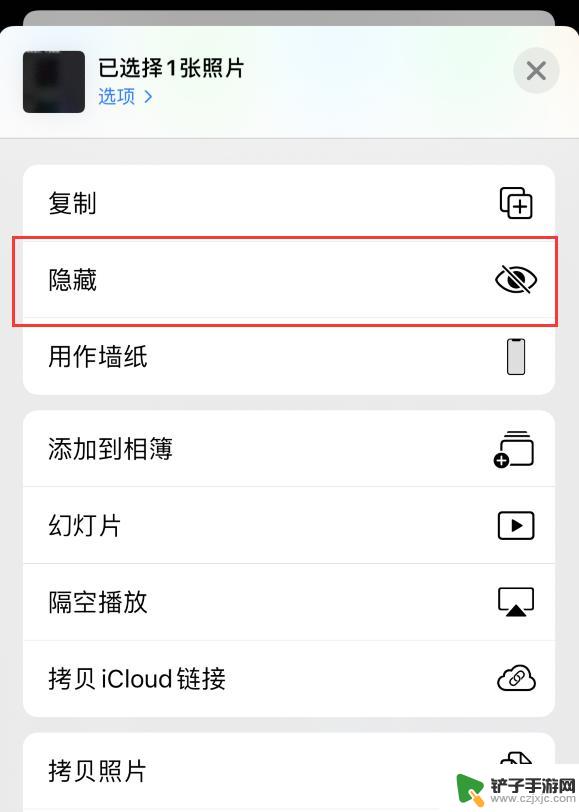
在 iOS 14 以及更新系统当中,用户可以将“已隐藏”相簿设置为不显示:打开 iPhone 设置-照片-“已隐藏”相簿,将选项关闭即可。
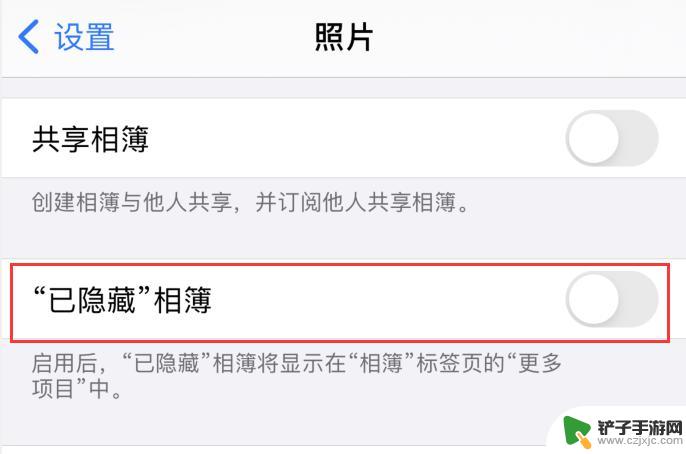
如果需要查看这些被隐藏的照片,需要在以上设置中开启“已隐藏”相簿,然后在照片应用中进行查看。
方法二:使用照片裁剪工具
打开需要隐藏的照片,点击右上角的编辑按钮。然后点击下方的裁剪工具进行裁剪,仅保留不重要的部分,点击“完成”进行保存。
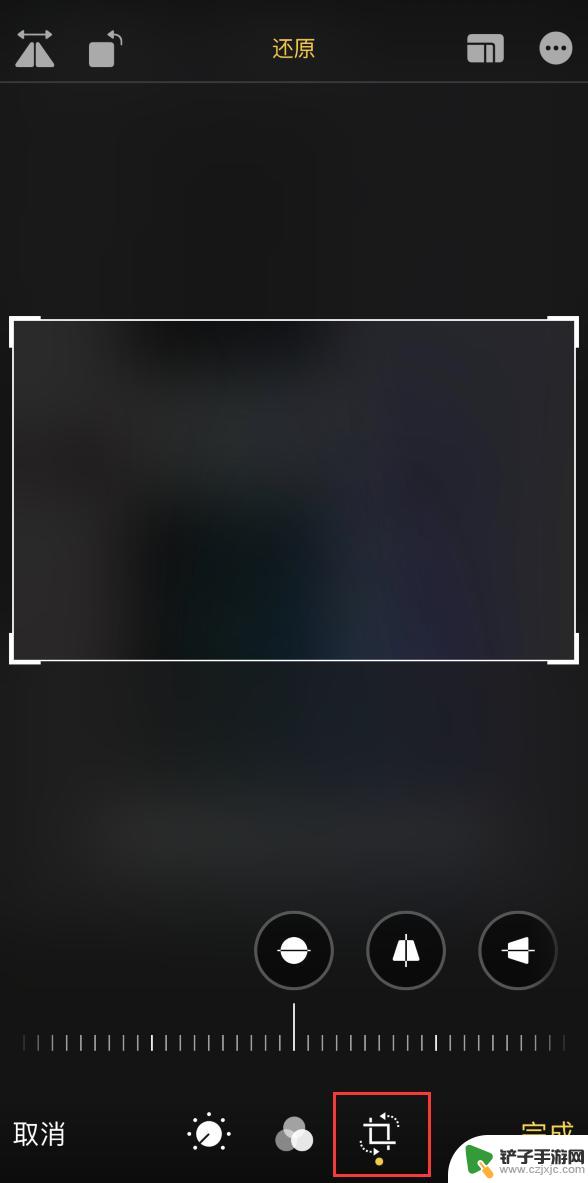
当您需要再次查看原图时,可以再次点击“编辑”,然后点击右下角的“复原”即可。
方法三:使用备忘录进行隐藏
打开备忘录应用,点击键盘上方的相机图标。然后点击“选取照片或视频”,将需要隐藏的照片都放置到该备忘录中,点击右上角的“完成”进行保存。
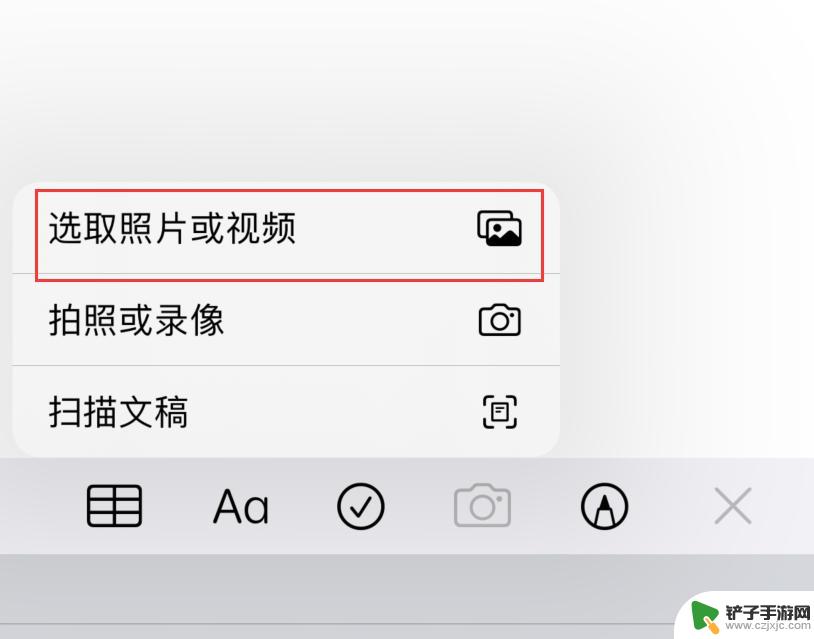
点击备忘录右上方的“…”,然后选择“锁定”,来隐藏备忘录内容。
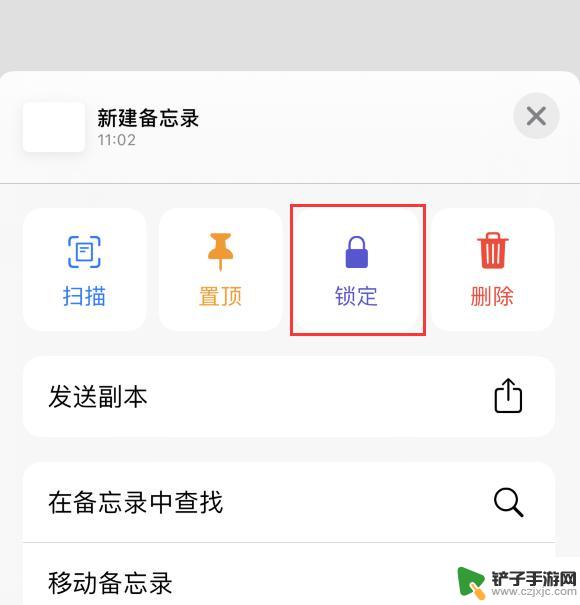
小提示:如果您为备忘录设置了密码,请牢记这个密码,否则将无法查看被锁定的备忘录。
以上是关于如何隐藏苹果手机照片的全部内容,如果有用户遇到相同情况,可以按照小编的方法来解决。














